Usando o GPS do Flight Simulator 2004
Autor: Felipe Paraizo de Lima
Data: 30/04/2004
Página: 03 de 07
A. GRUPO NAV (Navigation, Navegação)
O grupo NAV está subdividido em duas páginas: Default NAV e MAP. Para alternar este elas deve-se usar o botão pequeno.
DEFAULT NAV
Esta é a página que normalmente aparece quando o piloto aciona o GPS.
NOTA: Você pode chamar a Default NAV estando em qualquer página de qualquer grupo do GPS, bastando para isso pressionar e segurar a tecla CLR.
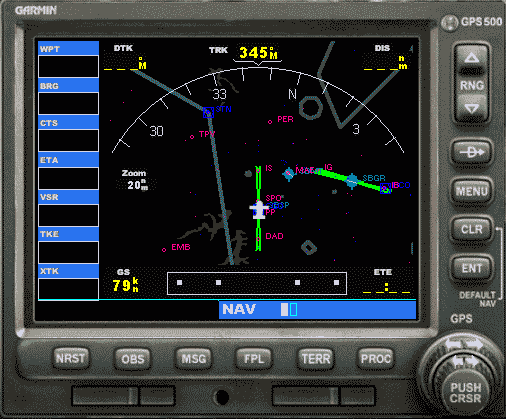
Figura 06: Default NAV (sem plano de vôo ou destino direto ativo)
A Default NAV fornece um mapa indicando sua posição atual. Também estão disponíveis:
- Na parte superior, o ground track (TRK) - direção do vôo atual sobre o solo (não se trata do rumo). No exemplo acima (figura 06) a direção do vôo é de 345 graus.
- Na parte inferior, sua ground speed (GS) - velocidade da aeronave em relação ao solo (diferente da velocidade indicada no painel da aeronave). No exemplo acima (figura 06) a velocidade em relação ao solo é de 79 knots (nós).
Se você não selecionar um plano de vôo ou waypoint de destino direto, o GPS exibirá somente estes dados: direção e velocidade. Todos os outros tipos de dados aparecerão em branco até que você selecione um destino (figura 06).
Se você ativar um plano de vôo ou tiver um waypoint de destino direto (direct-to).
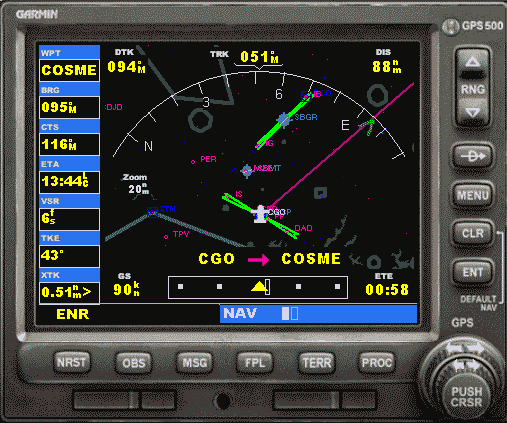
FIGURA 07: Default NAV (com plano de vôo ativo)
A parte superior da página exibirá o percurso desejado (DTK, na figura acima 094 graus), o percurso no solo (TRK / 051 graus) e a distância até o próximo waypoint ou do destino (DIS / 88 NM).
A parte inferior da página indicará a velocidade em relação ao solo (GS / 90 kts), os waypoints de destino (CGO) e origem (COSME) ativos (ou apenas o waypoint de destino ativo, no caso de um destino direto), e o tempo estimado em rota (ETE / 00:58h).
Um indicador gráfico de desvio de curso (CDI) também aparecerá na parte inferior da página (triângulo amarelo). Diferente dos limites angulares usados em um CDI mecânico acoplado a um receptor VOR ou ILS, os limites de escala natural desse CDI são definidos por uma distância derivada do GPS (0,3; 1 ou 5 milhas náuticas). Por padrão, a escala do CDI se ajustará aos limites desejados com base na fase atual do vôo: em rota, área terminal ou aproximação. O CDI gráfico mostra a posição no centro do indicador, em relação ao curso desejado (o ponteiro de desvio de curso em movimento). Como acontece com um CDI mecânico tradicional, basta seguir o ponteiro quando você estiver fora do curso. A seta TO/FROM no centro da escala indica se você está indo em direção ao waypoint (uma seta para cima) ou se já o ultrapassou (uma seta para baixo).
No lado esquerdo da página estão os campos de dados adicionais que exibem o próximo waypoint (WPT), a direção para o próximo waypoint (BRG), o curso a ser seguido (CTS), o tempo de chegada estimado ao waypoint de destino (ETA), a velocidade vertical necessária (VSR) para atingir a altitude do próximo waypoint ou da pista de destino, o erro do ângulo de percurso (TKE) e o erro de pista cruzada (XTK).
Observação: o receptor do GPS não pode determinar o rumo de uma aeronave, mas somente seu percurso no solo. Nunca assuma que o botão TRK (percurso) na tela do GPS equivale ao rumo. Se houver um vento cruzado, ele não será.
|
Glossário da página Default NAV
BRG (direção): A direção da bússola, da posição atual até um waypoint de destino.
CTS (curso a ser seguido): A direção recomendada para reduzir o erro de curso ou permanecer em curso. Fornece o rumo mais eficiente para retornar ao curso desejado e continuar o plano de vôo.
CUM (distância cumulativa): O total de pernas de um plano de vôo.
DIS (distância): A distância de círculo máximo, da posição atual até um waypoint de destino.
DTK (percurso desejado): O curso desejado entre os waypoints de origem e destino ativos.
ETA (tempo de chegada estimado): O tempo estimado em que você atingirá o waypoint final de destino, com base na velocidade e no percurso atuais.
ETE (tempo estimado em rota): O tempo necessário para percorrer a distância entre a posição atual e o waypoint de destino, com base na velocidade no solo atual.
GS (velocidade no solo): A velocidade em que você está pilotando, em relação a uma posição no solo.
HDG (rumo): A direção para onde a aeronave está apontada, com base nas indicações de uma bússola magnética ou de um giroscópio direcional corretamente definido.
TKE (erro do ângulo de percurso): A diferença de ângulo entre o percurso desejado e o percurso atual. Para reduzir o erro do ângulo de percurso para zero: se o TKE exibido for um número negativo, gire para a esquerda; se for um número positivo, gire para a direita.
TRK (percurso): A direção do movimento em relação a uma posição no solo. Também chamado de "percurso no solo".
VSR (velocidade vertical necessária): A velocidade vertical necessária para descer/subir da posição e altitude atuais até atingir a altitude do próximo waypoint ou da pista de destino, com base na velocidade no solo atual.
XTK (erro de percurso cruzado): A distância que você está do curso desejado em qualquer direção, esquerda ou direita.
|
TERRENO
Você pode adicionar "terreno" à exibição de mapa para visualizar as características geográficas (relevo, hidrografia) em sua volta. Para isso, acione o botão TERR do GPS.
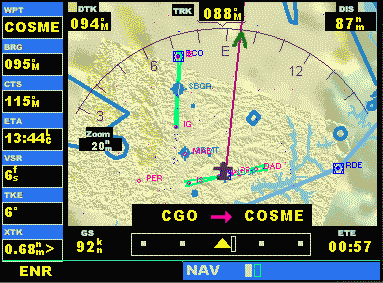
Representação gráfica do terreno (TERR) adicionada à página Default NAV
REMOVENDO ITENS
Você pode remover rapidamente os itens do mapa para que seja mais fácil ver somente o que for necessário. Pressione o botão CLR (ou o botão QUIT do GPSMAP 295) para selecionar a quantidade desejada de detalhes do mapa. Modo normal: todos os detalhes; Pressionando uma vez: sem espaço aéreo de classe B ou C; Pressionando duas vezes: sem auxílios de navegação (navaids); Pressionando três vezes: sem aeroportos. Os waypoints de um plano de vôo ativo sempre são exibidos. Dependendo da quantidade de detalhes removida, irá aparecer a indicação de -1, -2 ou -3 ao lado do número de Zoom à esquerdo da tela.
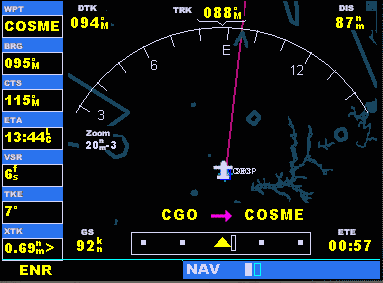
FIGURA 09: Nível de detalhes em -3. Para voltar ao modo normal, aperte CLR novamente.
ALTERANDO A ESCALA
A escala da exibição (ZOOM) do mapa de visão dianteira aparecerá no lado esquerdo, usando uma das 20 configurações de escala, que variam de 500 metros a 500 milhas náuticas (nm). Use o botão RNG (ou os botões IN e OUT do GPSMAP 295) para selecionar a escala desejada.
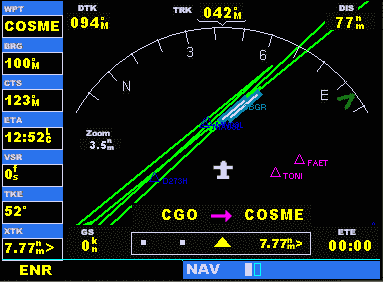
FIGURA 10: Zoom de 3,5NM sobre o Aeroporto de Guarulhos
SÍMBOLOS
Alguns símbolos usados na página Default Nav.
 |
Direto para um waypoint |
 |
Curso para um waypoint ou curso desejado entre dois waypoints |
 |
Vetores para aproximação final |
 |
Curva de procedimento à esquerda |
 |
Curva de procedimento à direita |
 |
Arco DME à esquerda |
 |
Arco DME à direita |
 |
Padrão de espera à esquerda |
 |
Padrão de espera à direita |
Nota: o GPS sempre navega PARA um waypoint, a menos que você defina a chave OBS (no GPS 500) para impedir o seqüenciamento automático de waypoints ou que você tenha ultrapassado o último waypoint do plano de vôo.
A etapa ativa do plano de vôo (ou o destino direto quando o botão Direct-to é usado) aparece diretamente acima do CDI. No caso da FIGURAS 09 e 10, o próximo waypoint é COSME. A exibição passará automaticamente para a próxima perna do plano de vôo quando a aeronave for atingindo cada waypoint do plano de vôo. Se você não tiver selecionado um plano de vôo ou destino direto, essa linha permanecerá em branco.
A exibição do GPS usa símbolos diferentes para fazer a distinção entre os tipos de waypoint e exibe os identificadores dos waypoints na tela. Os limites de espaço aéreo controlado e de uso especial aparecem no mapa, mostrando os setores individuais no caso do espaço aéreo de classe B ou C.
MAP
A segunda página do grupo NAV, chamada MAP (Mapa), exibe a posição atual (um símbolo de avião no centro da tela), juntamente com aeroportos próximos, auxílios de navegação, limites de espaço aéreo, lagos e litorais. Enquanto a página Default NAV é orientada com base no percurso atual do GPS, a Map é orientada ao norte.
O modo Map oferece 20 configurações de escala (ZOOM), variando de 500 pés a 500 milhas náuticas. Assim como na Default Nav, o GPS indicará a escala usada no lado esquerdo da tela.
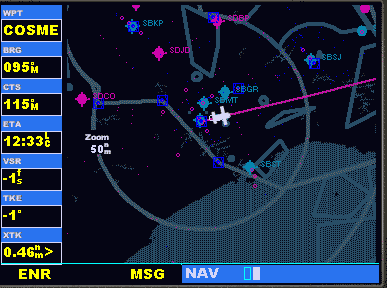
Modo "MAP" com escala de 50 milhas náuticas (NM)
Para alternar entre o modo Default Nav e o modo MAP deve-se usar o botão pequeno.
Os dados mostrados à esquerda no modo MAP são os mesmos do modo Default Nav.
Assim como na Default Nav, no modo Map o piloto pode usar também a opção Terrain (TERR) e CLR/QUIT (remover itens).
SIMBOLOGIA
As unidades do GPS no Flight Simulator usam os seguintes símbolos para representar os vários aeroportos e auxílios de navegação nas páginas Default NAV e Map:
 |
Aeroporto com pista(s) de superfície dura (pistas mostradas quando a tela é aumentada) |
 |
Aeroporto com pista(s) de superfície suave (pistas mostradas quando a tela é aumentada) |
 |
Aeroporto com reabastecimento de combustível |
 |
Base de hidroaviões |
 |
Interseção (fixo) |
 |
VOR |
 |
VOR/DME |
 |
NDB |
 |
Localizador |
|